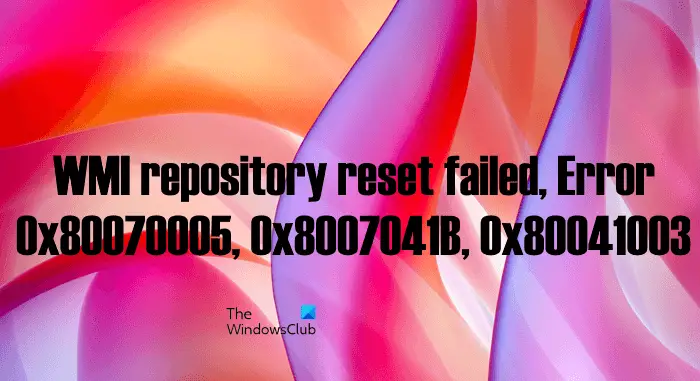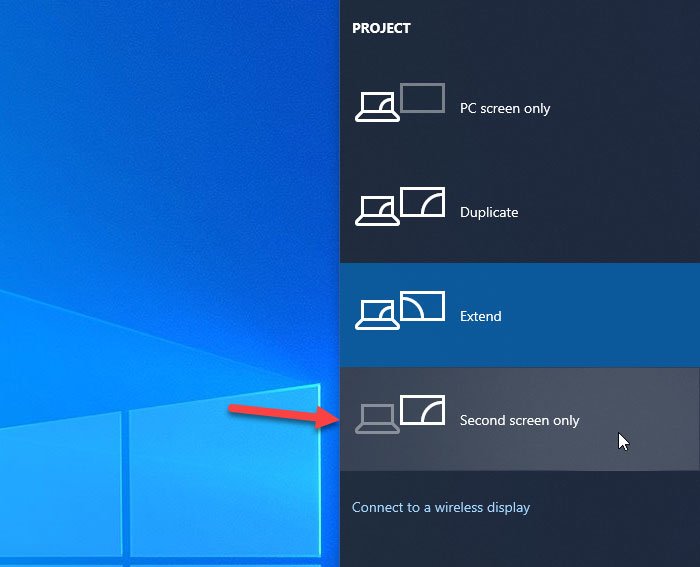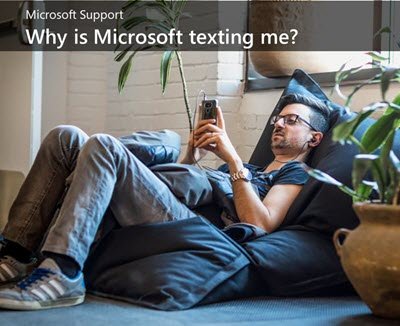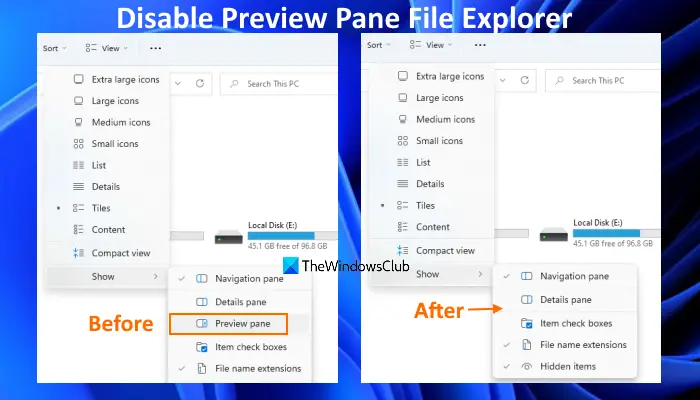Windows をインストールまたはアップグレードしており、その結果、アクティベーション エラー 0xC004F211 または 0xC004F213, それは、Windows 11/10 コンピューターの一部のハードウェアが変更されたことを意味します。最近古いハードウェアをアップグレードまたは削除したり、BIOS を更新したりした可能性があるため、Windows はキーが新しいコンピュータで使用されているかどうか、または同じコンピュータで使用されているかどうかを判断できません。このガイドでは、Windows ライセンス認証エラー 0xC004F211 または 0xC004F213 を修正する方法を共有します。
Windows は、デバイスのハードウェアが変更されたことを報告しました (0xC004F211)
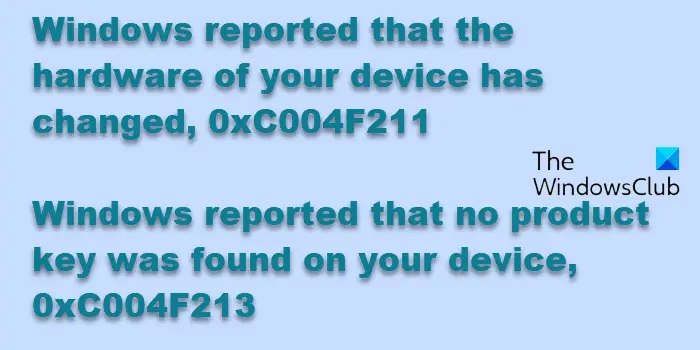
Windows は、デバイスにプロダクト キーが見つからないと報告しました (0xC004F213)
Windows に正規のキーがある場合でも、ライセンス認証に失敗する場合があります。最初に行う必要があるのは、Windows ライセンス認証のトラブルシューティング。問題が解決しない場合は、次に問題を解決するために何ができるかを見てみましょうWindows アクティベーション エラー。
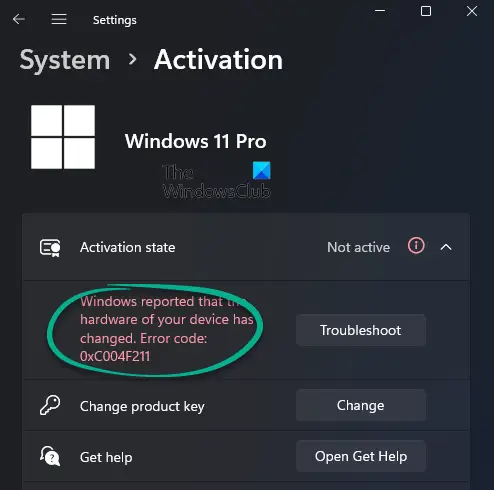
ハードウェアのマイナーな変更は、アクティベーションに問題を引き起こすことはありませんが、大幅なハードウェアの変更マザーボードを交換するような場合、それは問題です。 Windows ライセンス認証システムはこれを新しいハードウェアとして扱うため、新しいライセンスが必要になります。
Windows アクティベーション エラー 0xC004F211、0xC004F213 を修正
Microsoft が提供する例外があります。もしあなたが接続されていますハードウェア変更前の Microsoft アカウントへの移行、そうすればできます同じライセンスキーを再利用するをクリックし、Windows を再度アクティブ化します。マイクロソフトはそれを例外パス。 Windows ライセンス認証のトラブルシューティング ツールを実行するだけで問題が解決されます。
まれに、Windows コンピュータで Microsoft アカウントを使用できる場合でも、Windows がライセンス認証されていない場合、この解決策は機能しません。
もしあなたが接続しませんでしたハードウェアを大幅に変更する前に Windows コンピュータで Microsoft アカウントを使用していた場合、唯一のオプションは新しいライセンスを購入することです。
新しい Windows ライセンスを購入するには、[スタート] ボタン > [設定] > [更新とセキュリティ] > [アクティベーション] を選択し、[ライセンス認証] を選択します。Microsoft ストアに移動。
新しいライセンスを受け取ったら、[更新とセキュリティ] > [アクティベーション] に戻り、[プロダクト キーの変更] を選択します。新しいキーで更新すると、Windows が自動的にライセンス認証されます。
この後、Microsoft アカウントを作成するか、既存のローカル アカウントをオンライン アカウントに接続します。システムがキーとアカウントをリンクすると、ハードウェアを変更した場合でも、アクティベーションの問題が発生した場合に新しいライセンスを購入する必要はありません。
をインストールした後にこの問題が発生した場合は、Windowsアップデートまたは更新しましたBIOS、ロールバックできるかどうかを確認してください。
IT 管理者は、デバイス上で Windows を再アクティブ化できる回数には制限があることに注意してください。また、ライセンスを再アクティブ化するオプションが表示されず、それが仕事用コンピューターである場合は、組織のサポート担当者に問い合わせる必要があります。

![Windows がグラフィック デバイスの潜在的な問題を検出しました [修正]](https://rele.work/tech/hayato/wp-content/uploads/2024/09/Windows-detected-potential-issue-graphics-device.png)